Page not found | Официальная служба поддержки Avast
For the best Support Center experience, JavaScript must be turned on in your browser settings
При совершении покупок в магазине Avast вы можете получить уведомление о том, что вам необходимо разрешить использование JavaScript и/или файлы cookie в своем браузере. Это связано с тем, что магазин Avast не может загружаться и правильно работать без включения этих настроек.
Чтобы разрешить использование JavaScript и/или файлов cookie, обратитесь к информации в соответствующем разделе ниже в зависимости от вашего браузера.
Google Chrome
Разрешение использования JavaScript
Инструкции по разрешению использования JavaScript на всех сайтах, которые вы посещаете с помощью Google Chrome, приведены в разделе Шаг 2. Включите JavaScript справочной статьи Google Chrome, приведенной ниже.
Если вы хотите включить JavaScript только для веб-страниц домена avast.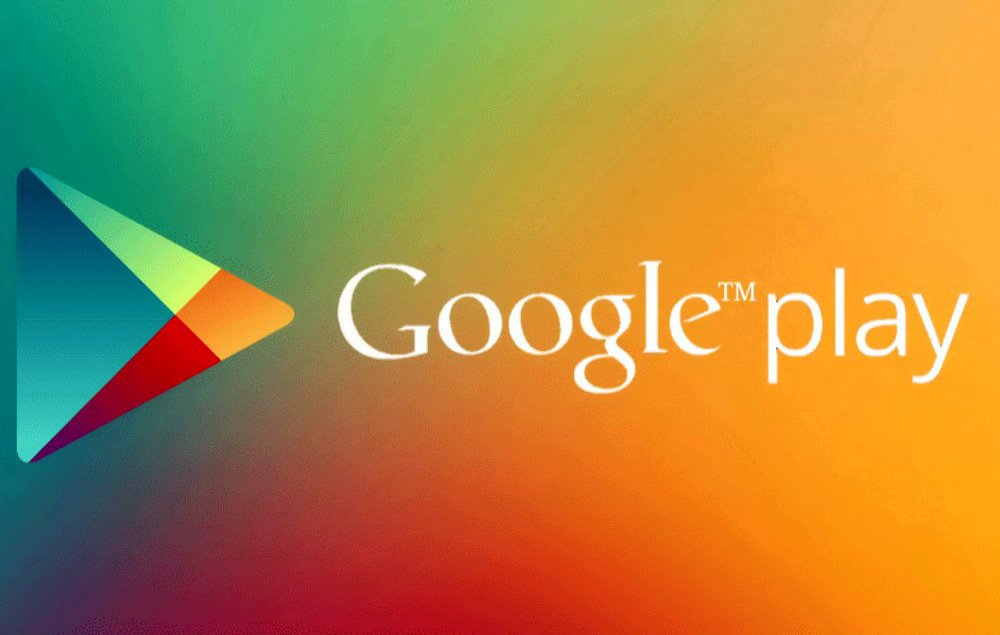 com, выполните следующие действия.
com, выполните следующие действия.
- Откройте
⋮Меню (три точки) ▸ Настройки. - Нажмите Конфиденциальность и безопасность ▸ Настройки сайта.
- В меню Содержимое нажмите JavaScript.
- Щелкните кнопку Добавить рядом с элементом Разрешить.
- Введите
[*.]avast.comи нажмите Добавить.
Пункт [*.]avast.com появится в вашем списке разрешений. Это означает, что для всех веб-страниц с адресом, начинающимся с avast.com (например, www.avast.com/store), будут разрешено использование JavaScript.
Разрешение использования файлов cookie
Инструкции по управлению настройками файлов cookie в Google Chrome приведены в разделе Как изменить настройки файлов cookie справочной статьи Google Chrome, приведенной ниже.
Mozilla Firefox
Разрешение использования JavaScript
По умолчанию использование JavaScript разрешено в Mozilla Firefox для всех сайтов.
Разрешение использования файлов cookie
Инструкции по управлению общими настройками файлов cookie для всех сайтов, которые вы посещаете с помощью Mozilla Firefox, приведены в статье поддержки Mozilla, указанной ниже.
Если вы хотите разрешить файлы cookie только для веб-страниц домена avast.com, выполните следующие шаги.
- Откройте любую страницу домена avast.com в окне своего браузера (любой URL-адрес, который начинается с avast.com).
- Нажмите значок щита слева от адресной строки.
- Нажмите синий (ВКЛ.) ползунок рядом с элементом Улучшенная защита от отслеживания на этом сайте ВКЛЮЧЕНА, чтобы он стал серым (ВЫКЛ.

Файлы cookie будут разрешены для всех веб-страниц домена avast.com.
Safari
Разрешение использования JavaScript
По умолчанию использование JavaScript разрешено в Safari для всех сайтов. Если вы самостоятельно отключили JavaScript, выполните следующие действия для включения этой функции.
- Убедитесь, что окно Safari открыто и активно.
- Нажмите Safari ▸ Настройки… в левой части строки меню.
- Выберите панель Безопасность и убедитесь, что рядом с элементом Разрешить JavaScript установлен флажок.
Использование JavaScript будет разрешено для всех сайтов, которые вы посещаете с помощью Safari.
Разрешение использования файлов cookie
В Safari нет возможности разрешить использование файлов cookie для определенных сайтов. Однако вы можете управлять общими настройками файлов cookie, которые применяются ко всем сайтам, посещаемым вами с помощью Safari. Более детальную информацию о доступных вариантах можно найти в статье поддержки Apple, приведенной ниже.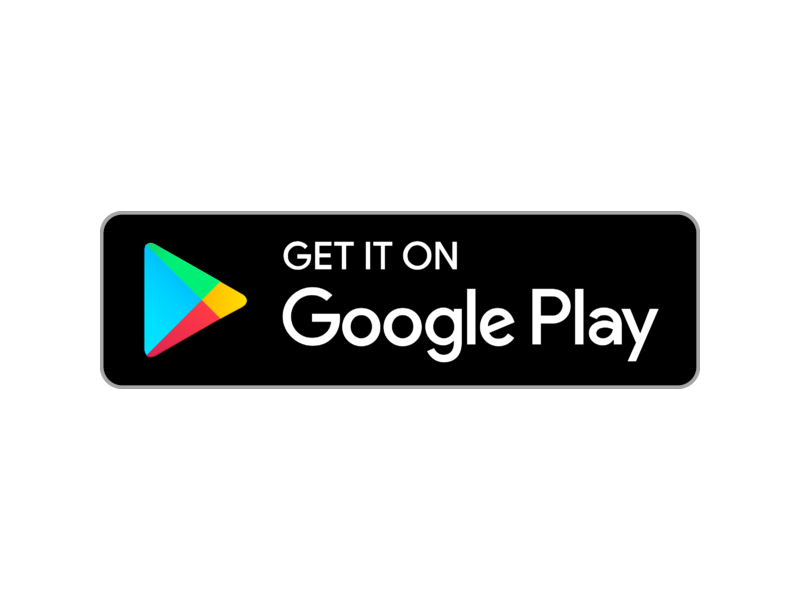
Microsoft Edge
Информация ниже применима к новой версии Microsoft Edge (версия 79.0.309 или новее).
Разрешение использования JavaScript
Чтобы включить JavaScript для всего домена avast.com, выполните следующие действия.
- Откройте
...Меню (три точки) ▸ Настройки. - Выберите Файлы cookie и разрешения сайтов ▸ JavaScript.
- Щелкните кнопку Добавить рядом с элементом Разрешить.
- Введите
[*.]avast.comи нажмите Добавить.
Пункт [*.]avast.com появится в вашем списке разрешений. Это означает, что для всех веб-страниц с адресом, начинающимся с avast.com (например, www.avast.com/store), будут разрешено использование JavaScript.
Разрешение использования файлов cookie
Инструкции по управлению общими настройками файлов cookie, применимыми ко всем сайтам, которые вы посещаете с помощью Microsoft Edge, приведены в справочной статье Microsoft, указанной ниже.
Если вы хотите разрешить файлы cookie только для домена avast.com, выполните следующие шаги.
- Откройте
...Меню (три точки) ▸ Настройки. - Выберите Файлы cookie и разрешения сайтов ▸ Файлы cookie и данные сайта.
- Щелкните кнопку Добавить рядом с элементом Разрешить.
- Введите
[*.]avast.comи нажмите Добавить.
Пункт [*.]avast.com появится в вашем списке разрешений. Это означает, что для всех веб-страниц с адресом, начинающимся с avast.com (например, www.avast.com/store), будут разрешено использование файлов cookie.
Avast Secure Browser
Разрешение использования JavaScript
Информация о том, как разрешить всегда использовать JavaScript на определенных сайтах в Avast Secure Browser, приведена в статье ниже.
Разрешение использования файлов cookie
Информация о том, как разрешить всегда использовать файлы cookie на определенных сайтах в Avast Secure Browser, приведена в статье ниже.
Opera
Разрешение использования JavaScript
Чтобы разрешить использование JavaScript на всех сайтах, которые вы посещаете с помощью браузера Opera, обратитесь к инструкциям в разделе Управление JavaScript на страницах в статье справки Opera, приведенной ниже.
Если вы хотите разрешить JavaScript только для домена avast.com, выполните следующие шаги.
- Откройте Меню (значок O) ▸ Настройки ▸ Дополнительно.
- В меню Содержимое нажмите JavaScript.
- Щелкните кнопку Добавить рядом с элементом Разрешить.
- Введите
[*.]avast.comи нажмите Добавить.
Пункт [*.]avast.com появится в вашем списке разрешений. Это означает, что для всех веб-страниц с адресом, начинающимся с avast.com (например, www.avast.com/store), будут разрешено использование JavaScript.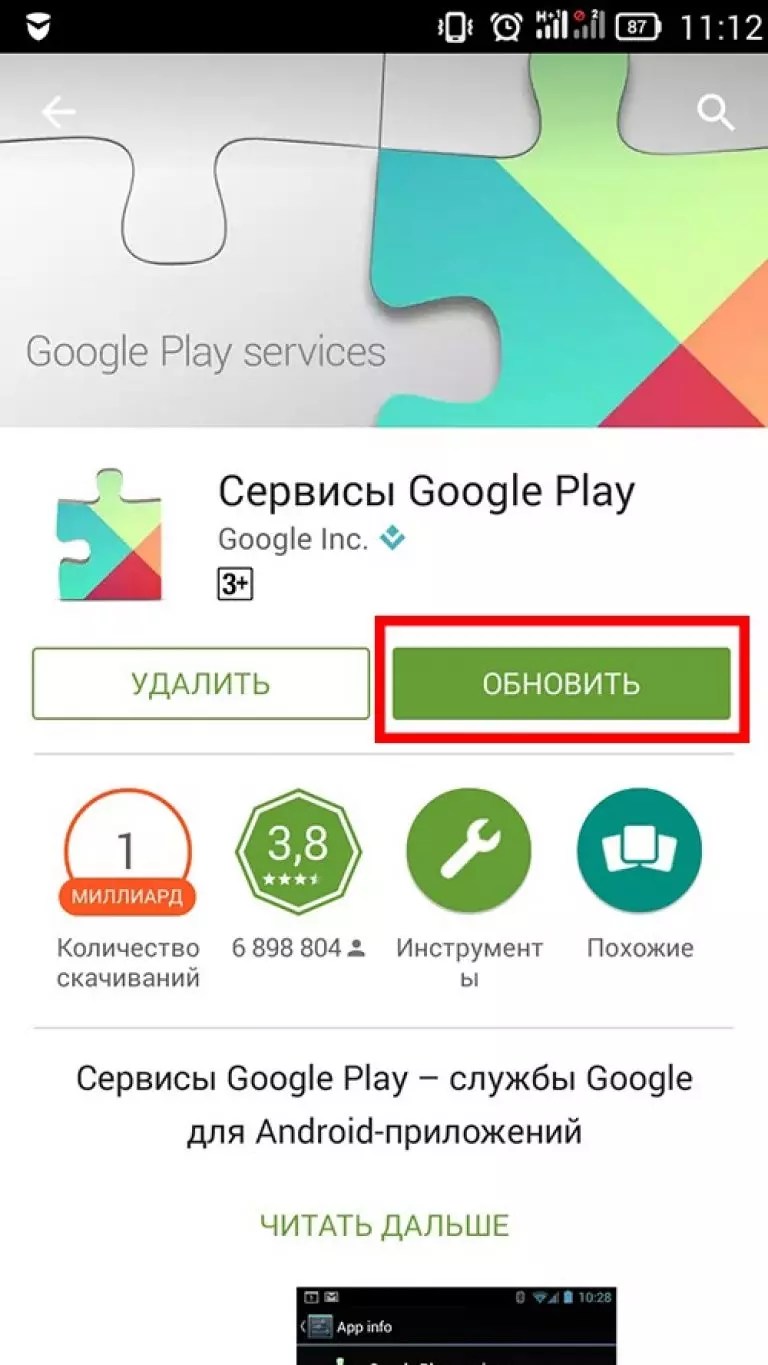
Разрешение использования файлов cookie
Чтобы разрешить использование файлов cookie на всех сайтах, которые вы посещаете с помощью браузера Opera, обратитесь к инструкциям в разделе Управление файлами cookie на страницах в статье справки Opera, приведенной ниже.
Если вы хотите разрешить файлы cookie только для домена avast.com, выполните следующие шаги.
- Откройте Меню (значок O) ▸ Настройки ▸ Дополнительно.
- Нажмите Конфиденциальность и безопасность ▸ Настройки сайта.
- В меню Содержимое нажмите Файлы cookie и данные сайта.
- Нажмите кнопку Добавить рядом с элементом Сайты, которые всегда могут использовать файлы cookie.
- Введите
[*.]avast.comи нажмите Добавить.
Пункт [*.]avast.com будет отображаться в вашем списке сайтов, которые всегда могут использовать файлы cookie. Это означает, что для всех веб-страниц с адресом, начинающимся с avast.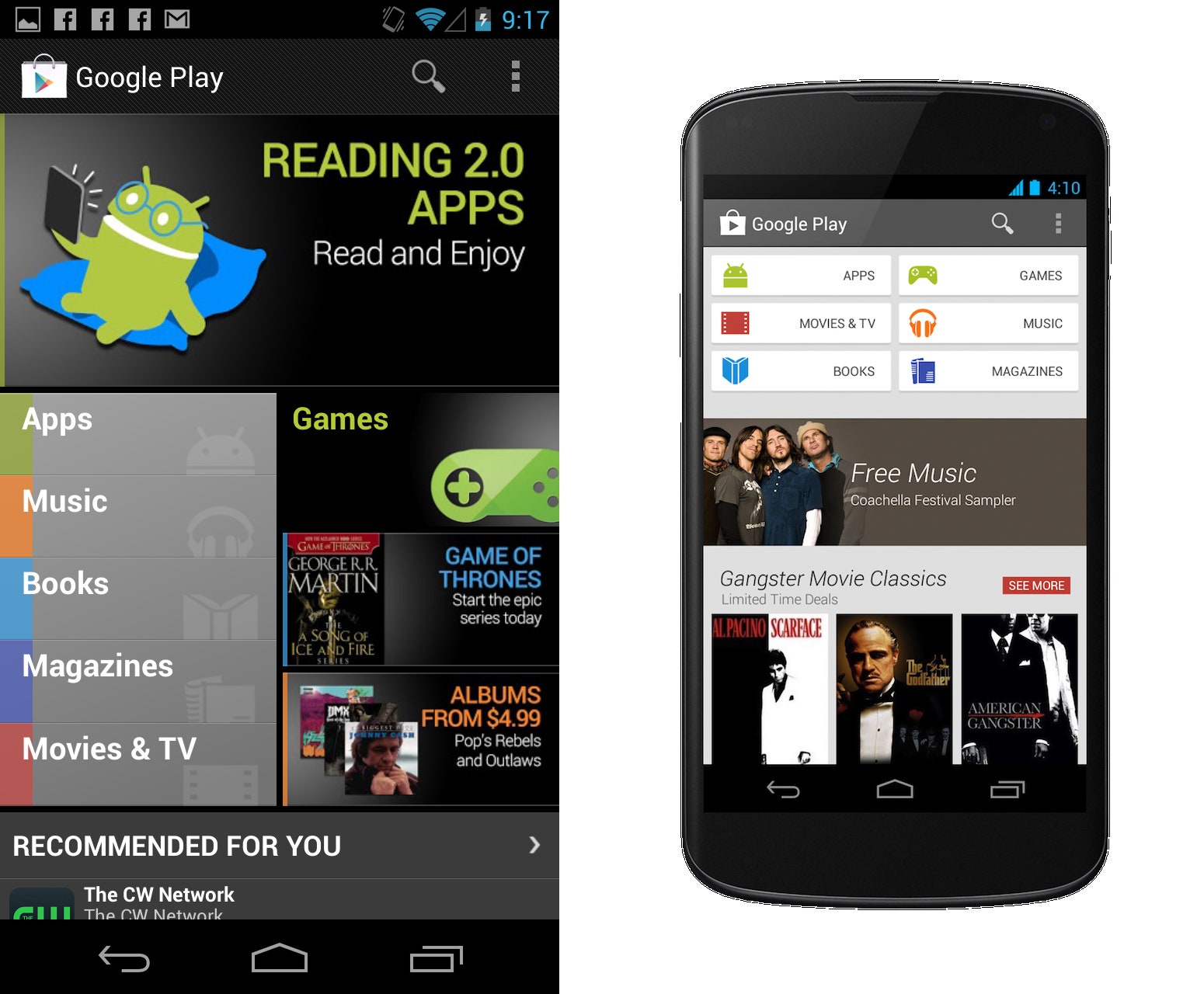 com (например, www.avast.com/store), будут разрешено использование файлов cookie.
com (например, www.avast.com/store), будут разрешено использование файлов cookie.
- Все платные продукты Avast в сегменте потребительских решений
- Microsoft Windows 10 Home / Pro / Enterprise / Education — 32- или 64-разрядная версия
- Microsoft Windows 8.1 / Pro / Enterprise — 32- или 64-разрядная версия
- Microsoft Windows 8 / Pro / Enterprise — 32- или 64-разрядная версия
- Microsoft Windows 7 Home Basic / Home Premium / Professional / Enterprise / Ultimate — SP 1, 32- или 64-разрядная версия
Популярные Android-приложения из Google Play крадут пароли от Facebook
В официальном магазине Google были обнаружены опасные приложения, способные похитить личные данные для входа в Facebook. Сообщается, что эти троянские программы были очень популярны среди пользователей — в общей сложности их скачали почти шесть миллионов раз.
Исследователи кибербезопасности обнаружили девять программ-троянцев, замаскированных под безобидные приложения в Google Play, сообщает портал Ars Technica. Общее число установок среди пользователей превысило 5,8 млн раз, прежде чем администрация магазина была уведомлена об опасности и заблокировала распространение этих сервисов.
Общее число установок среди пользователей превысило 5,8 млн раз, прежде чем администрация магазина была уведомлена об опасности и заблокировала распространение этих сервисов.
Известно, что первыми забили тревогу специалисты компании «Доктор Веб». По их данным, риски для приватности пользователей представляли собой фоторедактор под названием Processing Photo, приложения App Lock Keep от разработчика Sheralaw Rence, App Lock Manager от разработчика Implummet col и Lockit Master от разработчика Enali mchicolo, утилита для оптимизации работы Android-устройств Rubbish Cleaner от разработчика SNT.rbcl, астрологические программы Horoscope Daily от разработчика HscopeDaily momo и Horoscope Pi от разработчика Talleyr Shauna, фитнес-программа Inwell Fitness и редактор изображений PIP Photo, который распространял разработчик Lillians.
Если на вашем смартфоне установлена одна из этих программ, ее следует немедленно удалить.
Сообщается, что приложения тайно похищали логины и пароли от Facebook-аккаунтов своих жертв.
«Приложения являлись полностью работоспособными, что должно было ослабить бдительность потенциальных жертв. При этом для доступа ко всем их функциям, а также якобы для отключения рекламы пользователям предлагалось войти в свою учетную запись Facebook. Реклама внутри некоторых программ действительно присутствовала, и этот прием был призван дополнительно сподвигнуть владельцев Android-устройств выполнить нужное злоумышленникам действие», — говорится в сообщении вирусных аналитиков «Доктор Веб», поступившем в «Газету.Ru».
При этом ИБ-эксперты отметили, что все вредоносные программы получали настройки для кражи логинов и паролей от учетных записей Facebook, но их операторы могли легко изменить их параметры и скомандовать им загрузить страницу какого-либо иного легитимного сервиса или же вовсе использовать полностью поддельную форму входа, размещенную на фишинговом сайте.
«Таким образом, трояны могли использоваться для кражи логинов и паролей от совершенно любых сервисов», — подчеркнули в компании.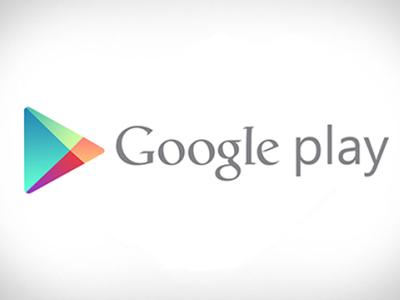
Представитель компании Google подтвердил порталу Ars Technica, что вышеобозначенные приложения были удалены из Google Play, а их разработчики заблокированы — это означает, что они не смогут подавать заявки на размещение новых программ в магазине.
Ранее стало известно, что популярное приложение для обработки фотографий Voilà AI Artist может передавать личные данные пользователей третьим лицам. Команда исследователей Check Point Research выяснила, что риски использования Voilà AI Artist связаны в первую очередь с тем, что сервис отправляет селфи людей для обработки на свои незащищенные серверы.
В Google Play не бывает вирусов — правда или миф?
Мы (и не только мы) постоянно советуем пользователям Android скачивать приложения в официальном магазине, чтобы не подцепить зловреда. Это важно, ведь на сторонних площадках, где программы никто не проверяет, часто размещают свои творения преступники. Однако что насчет самого Google Play? В нем вообще нет вирусов, и из него можно смело загружать что угодно? Давайте разберемся.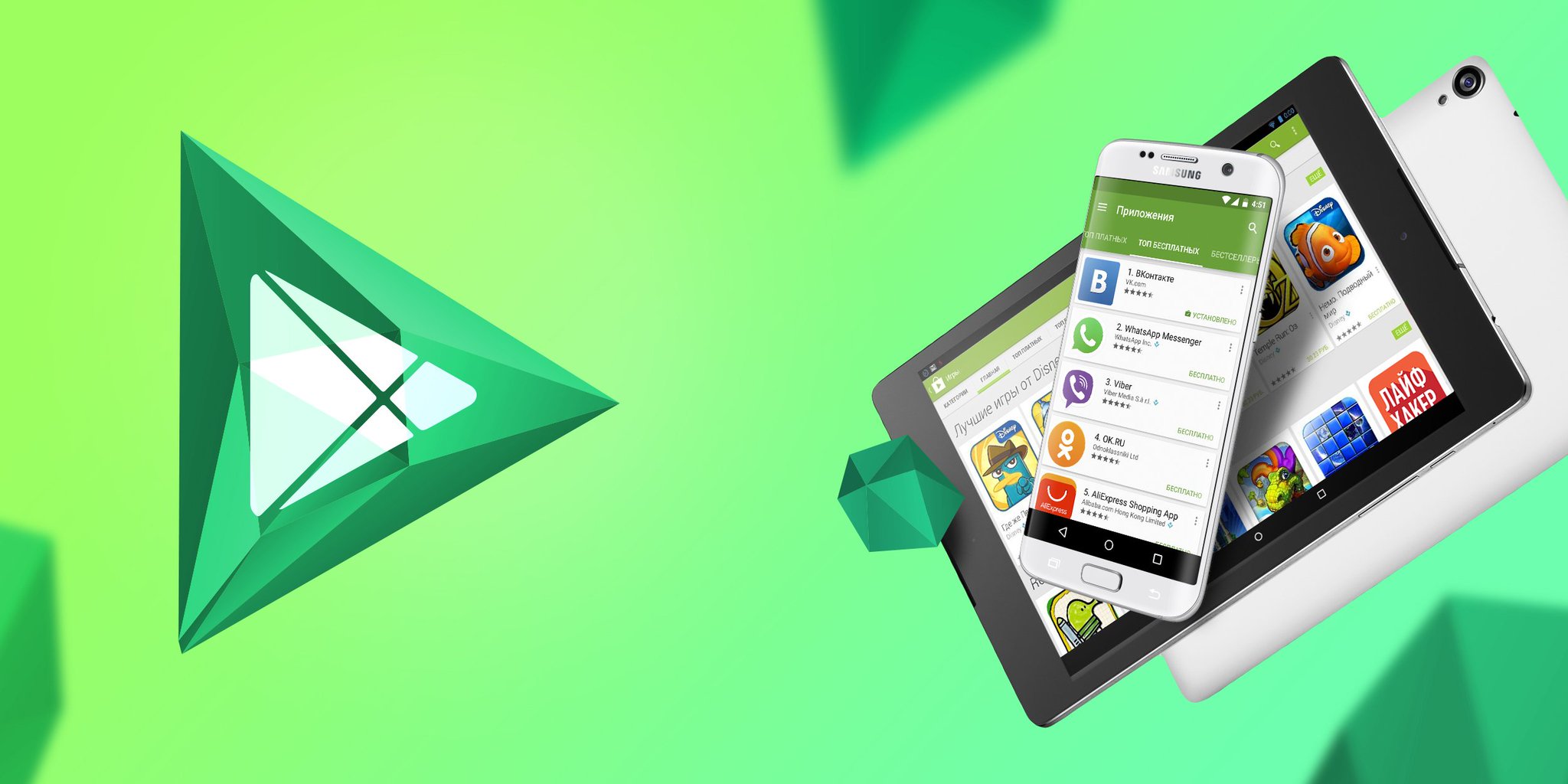
Как Google следит за безопасностью приложений для Android
Зловреду действительно не так-то просто попасть в Google Play. Перед публикацией модераторы обязательно проверяют приложения на соответствие обширному списку требований. Если они обнаружат нарушение, программу в магазин не пропустят.
Однако в Google Play поступает огромное количество приложений и обновлений, и уследить за всеми модераторам, к сожалению, не удается. Поэтому время от времени в Google Play все-таки проникают вредоносные приложения. Вот несколько самых ярких историй.
Рекламный модуль с трояном
Недавно наши исследователи обнаружили вредоносный код в приложении CamScanner для оцифровки документов. Оно не просто было доступно в Google Play — по данным магазина, его установили более 100 миллионов пользователей.
Как так получилось? До определенного момента это было нормальное приложение, которое честно выполняло заявленные функции. Его разработчики получали прибыль благодаря рекламе и платным возможностям — ничего необычного. Но в какой-то момент все изменилось, и в приложении появилась вредоносная добавка.
Но в какой-то момент все изменилось, и в приложении появилась вредоносная добавка.
Зловред скрывался в одном из рекламных модулей. Это был троян-дроппер Necro.n, который устанавливал другой троян, основная задача которого — скачивать на устройство всякую другую гадость. Например, рекламные приложения или программы, оформляющие платные подписки в сторонних сервисах втайне от пользователя.
Наши эксперты сообщили о находке Google, и администраторы удалили приложение из магазина. Однако достаточно продолжительное время зараженная версия была доступна для загрузки.
Вороватый плеер
CamScanner — далеко не единственный пример того, как вредоносные функции появляются в уже опубликованном в Google Play приложении. Авторам трояна, притворявшегося плеером для прослушивания музыки из «ВКонтакте», удавалось обходить проверки модераторов магазина несколько лет подряд.
Изначально в Google Play загружали «чистую» программу, затем — пару-тройку безобидных обновлений.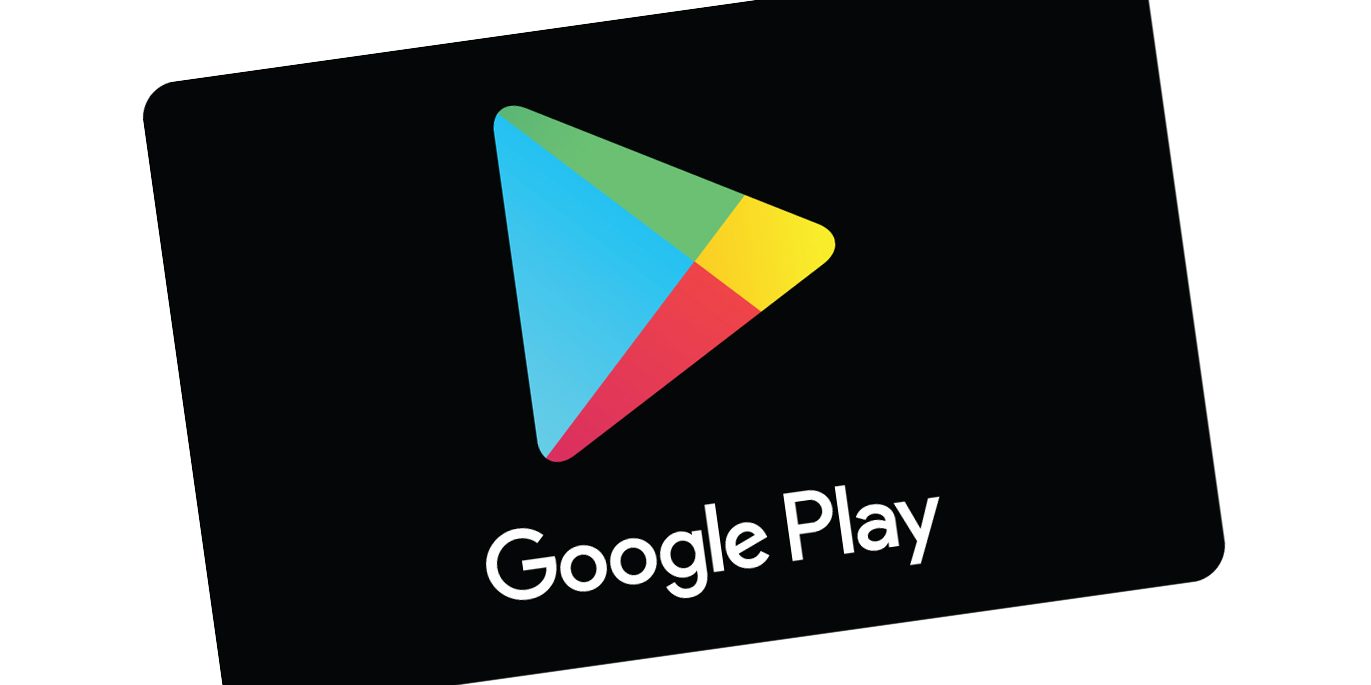 После этого с очередным апдейтом приложение начинало воровать логины и пароли от учетных записей в социальной сети. Причем жертвы могли об этом так и не узнать: их аккаунты по-тихому использовали для продвижения сообществ.
После этого с очередным апдейтом приложение начинало воровать логины и пароли от учетных записей в социальной сети. Причем жертвы могли об этом так и не узнать: их аккаунты по-тихому использовали для продвижения сообществ.
Когда очередную версию плеера выводили на чистую воду и удаляли из магазина, ее создатели тут же загружали новую, а то и не одну. В 2015 году из Google Play убрали по меньшей мере семь сборок зловредной программы. Через год — еще несколько. В 2017-м за два месяца наши аналитики насчитали в Google Play 85 подобных приложений, причем одно из них скачали более миллиона пользователей. Кроме того, в магазине появились поддельные версии Telegram за авторством тех же вирусописателей — эти приложения паролей не воровали, но добавляли жертву в интересующие злоумышленников группы и чаты.
Вредоносная армия в Google Play
Увы, 85 копий вредоносного приложения в ассортименте официального магазина Android — это не предел. В 2016 году специалисты нашли в Google Play 400 игр и других программ, укомплектованных трояном DressСode.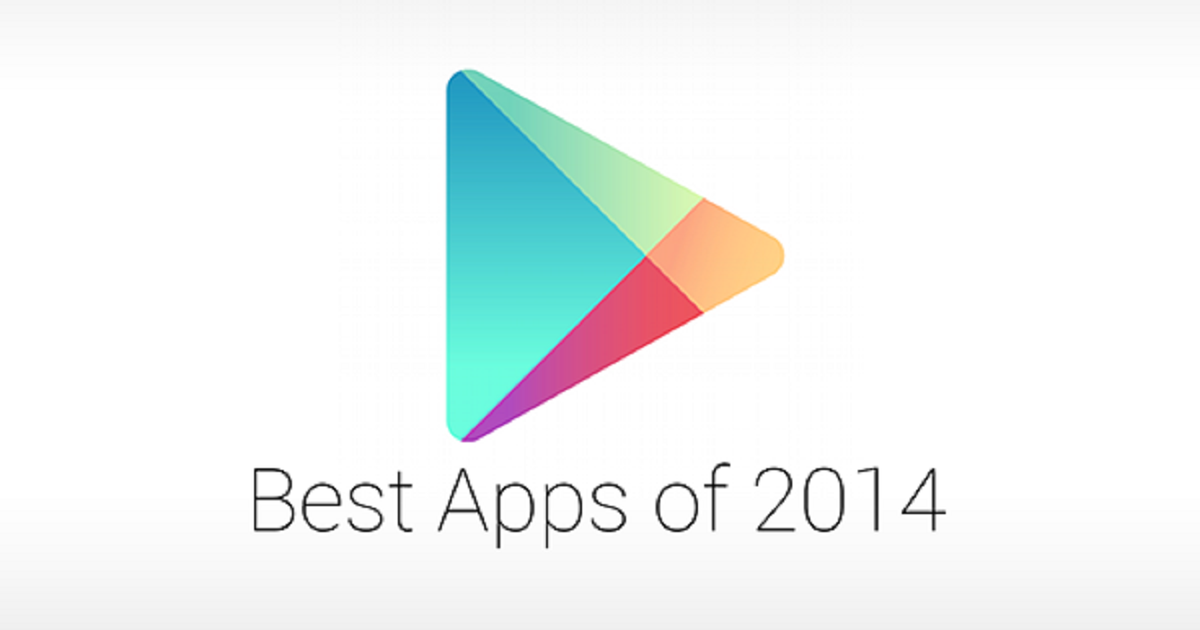
Попав на устройство жертвы, этот зловред устанавливает соединение с командным сервером и «засыпает». Однако в перспективе злоумышленники могут использовать зараженные гаджеты для DDoS-атак, накручивания кликов по баннерам или проникновения в локальные сети, к которым эти гаджеты подключаются, — например, в домашнюю сеть или инфраструктуру вашей компании.
Справедливости ради стоит отметить, что модераторов Google Play сложно винить в недосмотре, поскольку обнаружить DressCode довольно сложно: код трояна настолько маленький, что теряется в коде приложения-носителя. Кроме того, на сторонних площадках зараженных программ оказалось значительно больше, чем в Google Play, — всего исследователи нашли около 3000 игр, скинов и приложений для чистки смартфонов со встроенным трояном DressCode. И все же 400 — это очень много.
Как не подцепить зловреда в Google Play
Как видите, то, что приложение попало в официальный магазин Android, еще не значит, что оно безопасно — иногда в магазин все-таки попадают зловреды. Чтобы не заразиться, стоит критически относиться к любым программам, в том числе из Google Play, и соблюдать несколько правил цифровой гигиены.
Чтобы не заразиться, стоит критически относиться к любым программам, в том числе из Google Play, и соблюдать несколько правил цифровой гигиены.
- Не скачивайте на смартфон все подряд. Читайте отзывы пользователей о приложении — в них может быть ценная информация о его поведении. Поищите, что известно о разработчике: возможно, его творения уже удаляли из магазина или были какие-то еще сомнительные истории с его участием.
- Возьмите за правило раз в несколько месяцев чистить свой Android-смартфон или планшет от ненужных программ. Чем меньше приложений на устройстве, тем проще их контролировать.
- Используйте надежное защитное решение — оно защитит вас от угроз, которые пропустили модераторы Google Play.
Итого: правда или миф, что в Google Play не бывает опасных приложений?
Миф. Иногда в Google Play проникают зловреды. Риск подхватить заразу в официальном магазине Android значительно меньше, чем на сторонних площадках, но все-таки он есть.
Справочное руководство | Установка приложений из Google Play Store
Вы можете установить на телевизор приложения из сервиса Google Play Store, так же как вы это делаете для смартфона или планшета.
Примечание.
- Допускается установка только совместимых с вашими телевизорами приложений. Они могут отличаться от приложений для вашего смартфона или планшета.
- Вам потребуется интернет-соединение и учетная запись Google для установки приложений в сервисе Google Play Store.
Подсказка
- Если у вас нет учетной записи Google или если вы хотите создать общую учетную запись, создайте новую учетную запись, перейдя на следующий веб-сайт.
https://accounts.google.com/signup https://accounts.google.com/signup
Указанный выше веб-сайт может быть различным в зависимости от региона/страны.
 Ссылка также может быть изменена без уведомления. Более подробная информация представлена на главной странице Google.
Ссылка также может быть изменена без уведомления. Более подробная информация представлена на главной странице Google. - Мы рекомендуем вам создать учетную запись Google на вашем компьютере или мобильном устройстве.
- Нажмите кнопку HOME, выберите (значок Приложенияid=G83) в меню “Дом”, затем выберите Google Play Store в списке приложений.
Если на входящем в комплект пульте ДУ есть кнопка APPS, нажмите APPS, чтобы открыть список приложений.
- Выберите приложение для установки.
По завершении загрузки приложение будет установлено и добавлено автоматически. В списке установленных приложений появится его значок, с помощью которого можно запустить приложение.
О платных приложениях
В сервисе Google Play Store представлены платные и бесплатные приложения. Для покупки приложения потребуются данные предоплаченной подарочной карты Google Play или данные кредитной карты. Подарочную карту Google Play можно приобрести у разных продавцов.
Подарочную карту Google Play можно приобрести у разных продавцов.
Удаление приложения
- Нажмите кнопку HOME, выберите (значок Приложенияid=G83) в меню “Дом”, выберите Google Play Store в списке приложений, затем выберите Мои приложения.
Если на входящем в комплект пульте ДУ есть кнопка APPS, нажмите APPS, чтобы открыть список приложений.
- Выберите приложение, которое вы хотите удалить, затем удалите приложение.
Приложение LinkedIn удалено из российских AppStore и Google Play
Российские пользователи смартфонов и планшетов, работающих под управлением операционных систем iOs и Android, больше не смогут скачать приложение социальной сети LinkedIn. Apple и Google удалили это приложение из своих магазинов AppStore и Google Play. Об этом в праздники написали сразу несколько западных изданий, в этом убедился корреспондент «Ведомостей». Например, при поиске в AppStore магазин предлагает скачать другие, дополнительные приложения LinkedIn, но не основное.
Представитель Apple подтвердил The New York Times, что компания получила требование удалить приложение LinkedIn из российского AppStore около месяца назад. А представитель Google лишь сообщил изданию, что компания соблюдает законы в тех странах, в которых работает. На запросы «Ведомостей» в воскресенье представители Apple, Google и Роскомнадзора не ответили. Представитель LinkedIn сказал The New York Times, что компания разочарована блокировкой сервиса в России.
Социальная сеть профессиональных контактов LinkedIn была заблокирована в России по ноябрьскому решению Мосгорсуда. Он подтвердил еще августовское решение Таганского суда Москвы, признавшего LinkedIn нарушителем закона о персональных данных. Иск к LinkedIn подавал Роскомнадзор. Суд подтвердил мнение надзорного ведомства, что социальная сеть собирает данные российских пользователей, нарушая права граждан на неприкосновенность частной жизни, личную и семейную тайну. Кроме того, LinkedIn не хранит данные российских пользователей, а это должны делать любые работающие в рунете интернет-сервисы с 1 сентября 2015 г.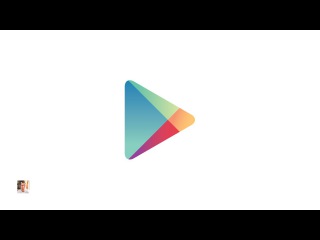
Роскомнадзор внес сайт LinkedIn в реестр нарушителей закона о персональных данных 17 ноября. Спустя несколько дней российские операторы связи заблокировали доступ к сайту на территории страны. Однако мобильное приложение LinkedIn было доступно для пользователей рунета. Но уже тогда представитель Роскомнадзора Вадим Ампелонский пообещал газете «Известия», что ведомство добьется и блокировки приложения соцсети.
В декабре два человека, знакомых с менеджерами LinkedIn, рассказывали «Ведомостям», что компания в ближайшие месяцы примет решение, переносить ли данные пользователей в Россию, чтобы остаться работать в нашей стране. LinkedIn предстоит решить, стоит ли компании инвестировать в перенос данных: аудитория сервиса в России сравнительно небольшая – около 2,4 млн пользователей (данные TNS за сентябрь) по сравнению с 433 млн во всем мире. Кроме того, по его словам, представители LinkedIn объяснили, что компании сложно локализовать свой сервис из-за его изначально централизованной архитектуры.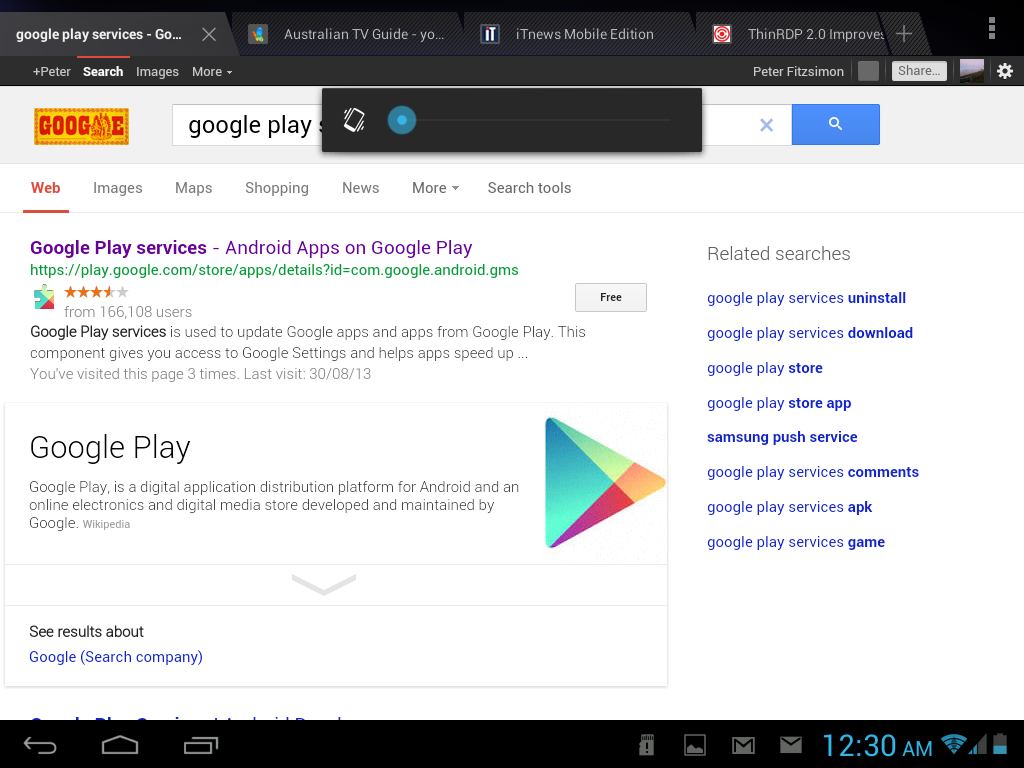 У LinkedIn нет отдельных баз данных по пользователям из каждой страны, все интегрировано в единую систему, рассказывал человек, знакомый с менеджерами LinkedIn. Поэтому локализация, по сути, – это создание отдельного программно-аппаратного комплекса для нашей страны, фактически дублирующего функции основной сети.
У LinkedIn нет отдельных баз данных по пользователям из каждой страны, все интегрировано в единую систему, рассказывал человек, знакомый с менеджерами LinkedIn. Поэтому локализация, по сути, – это создание отдельного программно-аппаратного комплекса для нашей страны, фактически дублирующего функции основной сети.
Уважаемые клиенты!
Для Вас работает сервис «Единый центр поддержки клиентов», специалисты которого будут рады Вам помочь:
Мы стремимся к улучшению качества сервиса, поэтому для нас важно Ваше мнение. Мы ждем Ваших обращений и будем рады помочь Вам. С уважением, *При проведении Федеральных рекламных акций сети АЗС «Газпромнефть» |
13 полезных приложений, чтобы прокачать ваш мозг
Сегодня мы представляем вам нашу новую подборку приложений, с помощью которых вы разовьёте мозг, начнёте учить языки и приведёте нервы в порядок.
22 июля отмечается Международный день мозга. Мы решили, что это отличный повод подготовить для вас новую подборку полезных приложений. С помощью них вы сможете прокачать свои умственные способности. Все приложения бесплатные, хотя некоторые поддерживают покупки дополнительного контента внутри себя.
Lumosity
Приложение разработали нейробиологи для тренировки памяти, внимания и других ментальных способностей. На основе результатов теста Lumosity подберёт индивидуальный план занятий. Создатели приложения обещают, что регулярные тренировки положительно скажутся на выполнении ваших повседневных задач.
Peak
В этом приложении вы найдёте разделённые по группам мини-игры. Есть упражнения для тренировки памяти, быстроты мышления, внимательности. Однако приложение не русифицировано, чтобы собирать слова или искать их на огромном поле букв, придётся напрячь знания по английскому языку. Но так вы убиваете сразу двух зайцев: и мозг тренируете, и язык подтягиваете.
NeuroNation
Титулованный немецкий проект предлагает тренировать память, концентрацию и интеллект. После тестирования, которое выявит ваши способности, вам предложат выбрать навыки, которые вы хотите развивать. Сервис будет подбирать упражнения специально для вас. Однако большая часть мини-игр доступна только в платной версии.
CogniFit
Сервис оценит 23 ваши когнитивных способности. Система проверяет на бессонницу, депрессию, СДВГ и так далее. На основании тестов создаются личные тренировки. Причём создатели уверяют, что важен и набор упражнений, и последовательность их выполнения. Занятия прокачивают когнитивные способности и корректируют лёгкие расстройства.
Викиум
Викиум — это онлайн-тренажёры для повышения продуктивности мозга. Упражнения помогут поддерживать основные когнитивные функции в тонусе. Работа с приложением начинается с тестирования, которое позволит определить собственные сильные и слабые стороны. На основе его будет составлен персональный план тренировок. Адаптивный алгоритм отслеживает прогресс и корректирует программу развития при необходимости.
GEIST (Memorado)
Игры рассчитаны на тренировку скорости мышления, памяти, концентрации и логики, реакции и математического мышления. В дополнение к развивающим играм в программе доступны упражнения, которые помогут успокоиться и снять стресс. 24 игры и 720 уровней помогут отточить ваш ум.
Elevate
Это приложение обещает развивать разные области знаний, но особенно интересным будет для изучающих английский язык. Языковое направление здесь представлено сразу несколькими задачами: чтением, письмом, аудированием.
Duolingo
Бесплатное приложение, которое подтянет ваши навыки в чтении, разговорной речи, письме и восприятии на слух. Играйте, отвечайте на вопросы и выполняйте задания, увеличивая словарный запас и улучшая знания грамматики.
Lingualeo
Сейчас в приложении можно изучать 20 языков. В нём вы найдёте словесные тренировки, упражнения по грамматике, обучающие видео и тематические курсы.
Memrise
В приложении вы найдёте ролики с базовыми уроками по изучению языка, тысячи видео с носителями, чтобы лучше понимать разговорную речь. Приложение формирует учебный план под вас, вы сможете ставить личные цели, чтобы не терять мотивацию весь период изучения.
А ещё больше приложений для изучения иностранного языка вы найдёте в нашем материале «Английский язык с нуля — начните уже сейчас!».
Personal Zen
Это приложение для снижения стресса и беспокойства. Его созданием занимались учёные из Городского университета Нью-Йорка. Сперва вы оцените свой уровень стресса. Затем вам предложат следить за двумя персонажами, один с позитивными эмоциями, другой — с противоположными. Разработчики заявляют, что позитивные результаты появляются, даже если уделять приложению 20 минут в неделю.
MindSelf — Коуч медитации в твоем смартфоне
Приложение обучает медитации для развития осознанности, познания себя и управления стрессом. В приложении есть различные направления от управления стрессом до решения проблем с пищевыми расстройствами.
Мо: Медитация и Сон
Приложение подходит и для новичков, и для профессионалов. В нём вы найдёте основные направления медитации: антистресс, концентрация и продуктивность, медитация сна, личные отношения, счастье и благодарность, работа с самооценкой.
Медитация для начинающих 7 Практика медитации
Приложение разработано специально для тех, кто только знакомится с практиками медитации. Разработчики предлагают пользователю проходить 7 минут урока медитации каждый день. Уроки даются последовательно и в итоге образуют единую систему.
А чтобы прокачать не только мозг, но и свою жизнь советуем воспользоваться нашей подборкой «30 приложений, которые изменят вашу жизнь к лучшему в 2021 году».
Отметим, что приложения для смартфона помомают нам не только учиться, но и развлеаться. Воспользуйтесь нашей подборкой весёлых игр для компании.
Как установить приложения Android с сайта Google Play
Установка приложений Android на телефон или планшет с любого компьютера с веб-браузером
Google — одна из крупнейших компаний, предоставляющих веб-услуги. Их облачные приложения и сервисы могут делать довольно дикие и замечательные вещи, и мы собираемся рассмотреть одно из них — удаленную установку приложений на ваше устройство Android через веб-сайт Google Play.
Все сложные вопросы, такие как проверка совместимости приложений и их доступность, или отслеживание того, какое устройство (а) вы используете в настоящее время, выполняются Google за кулисами, оставляя нам всего несколько щелчков мышью, необходимых для сделать какое-то серьезное волшебство.Все, что вам нужно, — это устройство Android, зарегистрированное в Google Play, и компьютер с современным веб-браузером.
После перерыва есть полное видео прохождение процесса, но мы потратим несколько минут и поговорим об этом. Так я устанавливаю почти все свои приложения, потому что мне нужно найти их только один раз, и я могу установить их на любое устройство, которое у меня есть в эксплуатации. Это происходит примерно так.
VPN-предложения: пожизненная лицензия за 16 долларов, ежемесячные планы за 1 доллар и более
Посетите наш мини-сайт Google Play, чтобы получить все, что нужно знать о Google Play.
Наведите браузер на веб-сайт Google Play и выберите приложения для Android в раскрывающемся списке «Магазин» в верхнем левом углу.Вас перенаправят в магазин приложений Android, где вы найдете множество готовых приложений, которые ждут, пока вы их установите на свое устройство Android. Выбор подходящего приложения (иногда самая сложная часть процесса) зависит от вас, но вы заметите множество блоков избранных приложений, а также список категорий. Как только вы найдете приложение, которое нужно установить, вы почти закончили!
На странице приложений рядом с левым полем нажмите кнопку «Установить». Вам будет представлена некоторая информация о приложении, которое вы выбрали для установки, включая эти важные разрешения для приложений, и раскрывающийся список, чтобы выбрать, на какое устройство его установить.Если у вас только одно устройство Android, все готово, но если у вас их несколько, просто выберите нужное из списка. Как только это будет сделано, нажмите кнопку «Продолжить». Если это платное приложение, вам будут предложены варианты оплаты, и оно проведет вас через весь процесс.
После этого все, что вам осталось, это взять свое устройство Android и наслаждаться только что установленным приложением!
Как получить бесплатный кредит Google Play и коды (легально !!!)
Если у вас есть смартфон на базе Android, то вы, вероятно, знакомы с Google Play.
Дополнительным аспектом владения Android и использования Google Play является то, что вы можете бесплатно зарабатывать кредиты Google Play.
В отличие от любого из приложений Apple, если вы используете телефон Android и загружаете Google Play из магазина приложений Android, вы можете найти способы заработать бесплатные кредиты Google Play и загрузить бесплатные приложения уже сегодня.
Мы определили лучшие способы заработать бесплатные кредиты Google Play и создали для вас справочник ресурсов в виде единого окна.
В следующий раз, когда вы будете тосковать по новейшему обновлению вашей любимой игры, все, что вам нужно сделать, это выполнить несколько простых шагов и заработать бесплатный кредит Google Play для покупки.
Хотите зарабатывать деньги в Интернете на просмотре видео? Некоторые из этих вариантов могут помочь вам заработать подарочные карты на законных основаниях, в том числе.
Убедитесь, что вы делаете заметки, поскольку мы расскажем, как получить бесплатный кредит в Google Play. Пожалуйста, не откладывайте изучение наших советов и приемов; начни зарабатывать уже сегодня!
Десять простых способов получить бесплатный кредит Google Play
1. Получите деньги за участие в играх
Я не уверен, насколько это «пассивно», но получать деньги за игру в Google Play — это довольно мило, как бы вы это ни называли.
Mistplay
Mistplay платит вам за игру!
Откройте для себя новые игры в своем списке миксов, выберите игру и начните зарабатывать единицы! Может быть даже доступна возможность заработать очки (единицы), просматривая игры. Обменивайте свои единицы на денежные вознаграждения, когда захотите. Пожалуйста, прочтите наш полный обзор Mistplay.
Скачать Mistplay
Бонус: Gamehag
Ищете приложения, похожие на Mistplay? Тогда попробуйте Gamehag!
Gamehag позволяет зарабатывать крутые награды, играя в игры; Список довольно обширен с вариантами ключей к игре, кошелька Steam, Robux, скинов, предоплаченной карты Mastercard, подарочных карт Amazon и многого другого.
Присоединяйтесь к Gamehag
InBoxDollars
InBoxDollars предлагает бесплатные деньги только для игр и выполнения простых задач. Мы обнаружили, что InBoxDollars платит немного меньше, чем некоторые другие приложения.
Тем не менее, он оплачивается наличными, что отлично, а панель инструментов — удобная функция, позволяющая заработать дополнительные деньги.
Присоединиться к InBoxDollars
Luckstastic
Lucktastic — это бесплатное приложение для Android и IOS, а также увлекательный способ выиграть реальные деньги и получить призы.Если вы любите матчевые игры и любите собирать деньги или выбирать из нескольких вариантов подарочных карт, приготовьтесь попробовать новую игру, которая наверняка заставит вас хотеть играть больше.
И что самое главное, Lucktastic Match всегда бесплатен!
Скачать Lucktastic
AppStation
Вам нравится играть в мобильные игры на своем устройстве Android? Тогда это приложение просто необходимо.
Appstation имеет небольшой вес (14 МБ) и предлагает бесплатные вознаграждения для пользователей после нескольких игр.
Помимо игр, вы также можете накапливать бесплатные монеты в качестве награды. Эти бесплатные монеты можно обменять на бесплатные коды Google Play и подарочную карту Amazon. Вы можете скачать это приложение в магазине Google Play.
Дополнительные сайты, чтобы попробовать:
Microsoft Rewards — ранее известная как Bing Rewards, Microsoft Rewards так же проста, как использование платформы для поиска, совершения покупок или игры для получения вознаграждений.
PointsPrizes — Хотите найти стратегический метод того, во что вы должны играть, чтобы максимизировать свои выигрыши? Попробуйте PointsPrizes.Это даст вам представление о том, что принесет вам наибольшее вознаграждение, чтобы вы могли сделать это максимально быстро.
Banatic — это еще один сайт, на котором вы будете вознаграждены за игру и тестирование игр. Вместо очков вы собираете «бананы», которые используете в качестве виртуальной валюты. Затем вы можете положить свои бананы на множество вариантов вознаграждения, включая игровые коды Google Play или игровые ключи. Это так же просто, как скачать, играть, зарабатывать.
2. Пройдите опросы
В прошлых статьях мы обсуждали, как заработать подарочные карты, принимая участие в опросах.Вы можете помнить эту жемчужину. Если вы этого не сделаете, вы можете перепрыгнуть сюда и быстро прочитать.
На некоторых из этих сайтов с опросами вы можете использовать Google Play для получения вознаграждений за подарочные карты, в том числе Amazon и других популярных розничных продавцов.
Для пользователей Android, которым нужны простые способы доступа к бесплатным приложениям, это огромная победа. Ниже мы перечислили лучшие сайты для проведения опросов, чтобы воспользоваться этим предложением.
Swagbucks
Swagbucks — это сайт, который вы можете посещать и использовать различными способами, чтобы зарабатывать баллы.Заработанные баллы переводятся в долларовые суммы.
Например, если вы заработаете 300 баллов, это эквивалентно 3,00 долларам. Как только вы накопите достаточное количество баллов, вы можете обменять их на подарочные карты по вашему выбору.
Это когда вы можете потратить свои баллы на подарочную карту для своей учетной записи Google Play. Однако вы не ограничены подарочными картами Google Play, поэтому, если вас интересуют подарочные карты iTunes, подарочные карты Amazon или любые другие онлайн-магазины подарочных карт, у вас также есть эта возможность.
Как мы уже упоминали, у Swagbucks есть несколько различных способов заработать баллы.
Начните с регистрации; затем вы можете заполнять опросы, загружать и устанавливать их поисковую систему или делать покупки в Интернете через их портал, чтобы зарабатывать баллы. С учетом разнообразия действий, которые вы можете выполнять во время использования Swagbucks, отказ от использования сайта граничит с небрежностью, особенно когда вы можете потратить эти баллы на бесплатную подарочную карту Google Play.
Вам не придется слишком стараться, чтобы заработать достаточно очков. Благодаря всем доступным опциям вы в кратчайшие сроки получите подарочную карту Google Play на 25 долларов.
Присоединяйтесь к Swagbucks
Любитель опросов
Survey Junkie — еще один сайт онлайн-опросов. Эта платформа привлекает людей, предлагая возможности для опросов. Если вы подходите под определенные демографические данные, вы можете заполнить анкету и заработать баллы для получения бесплатной подарочной карты Google Play.
Если у вас есть несколько лишних минут, перейдите в Survey Junkie и посмотрите, имеете ли вы право принять участие в нескольких опросах. Имея широкий выбор, вы обязательно найдете по крайней мере несколько, которые помогут вам заработать на пути к бесплатному Google Play.
Присоединяйтесь к опросу Junkie
Интернет-опрос Харриса
Harris Poll Online — это «новый для нас» сайт онлайн-опросов. Частью пользовательского соглашения является то, что каждый человек создает учетную запись. Оттуда участники получают опросы для заполнения.
Уникальным аспектом этого сайта является то, что вы можете видеть результаты опросов, которые вы принимаете. Согласно сайту Harris Poll, вы можете затем «сравнить свое мнение и опыт с людьми, которые похожи на вас или не похожи на них. Иногда вы можете участвовать в опросах, результаты которых будут опубликованы в национальных или международных СМИ.«Это интригующий аспект пользовательского опыта, с которым мы не сталкивались раньше.
Как и другие упомянутые нами варианты, после прохождения опросов вы зарабатываете баллы. Как только вы наберете достаточно очков, вы сможете обменять их на вознаграждения, такие как кредит в магазине Google Play. Мы не советуем вам бросать свою повседневную работу и делать Harris Poll Online своей новой домашней работой, поскольку нет стабильной гарантии реальных денег.
Однако, если вы не хотите покупать Google Play, вы определенно можете заработать достаточно для этого.
Дополнительные сайты для опробования
Prize Rebel — участвуйте в опросах, чтобы заработать подарочные карты для розничных продавцов, таких как Amazon, прямые банковские платежи или депозиты Paypal.
Jobs2Shop — Участвуйте в опросах в качестве тайного покупателя или играйте в игры, чтобы заработать вознаграждения в виде подарочных карт.
3. Приложения для пассивного дохода
Возможность попробовать приложения, чтобы заработать деньги, кажется нам справедливой.
Здесь мы перечисляем некоторые сайты, которые предлагают вам возможность загружать и опробовать новые бесплатные приложения в течение нескольких часов.По окончании пробного периода вы будете вознаграждены баллами. Как только вы заработаете достаточно очков, вы можете обменять их на кредит в приложении Google Play Store.
Это так же просто, как возиться с новым приложением, пока вы смотрите вечерний телевизор. В конце концов, вы получите кредит на покупку нужных вам приложений. Кто знает? Вы даже можете обнаружить понравившееся приложение, пока пробуете его, и в конечном итоге оставить его.
MobileXpressions
MobileXpression — это компания, занимающаяся исследованиями рынка, цель которой — понять модели и поведение людей, использующих Интернет с помощью своих мобильных устройств.Загрузите приложение на свое устройство Android, и вы сможете начать зарабатывать подарочные карты или наличные.
4. Загрузка и тестирование новых приложений
Очки FeaturePoints
Feature Points может похвастаться следующим заявлением на своей домашней странице: «У вас есть несколько минут для ожидания в очереди? Сделайте свое время более полезным с помощью FeaturePoints — мы выплатили нашим пользователям денежные вознаграждения на миллионы долларов ».
FeaturePoints — это приложение для Google Play. Вы загружаете и устанавливаете приложение, регистрируетесь и выбираете способ, которым вы предпочитаете зарабатывать баллы.Хотя есть несколько вариантов, загрузка других приложений и игра в игры дадут вам возможность обменять всего несколько минут вашего времени. Как только вы начнете бесплатную загрузку и опробуете достаточно приложений, вы получите кредит Google Play, который сможете использовать в следующий раз, когда будете готовы потратиться в магазине приложений.
GrabPoints
GrabPoints работает аналогично FeaturePoints. Когда вы переходите на их веб-страницу, описание предложения слишком хорошее, чтобы от него отказаться. Он также прост и прозрачен, что мы ценим.
GrabPoints работает по четырехэтапному процессу. Во-первых, рекламодатели платят GrabPoints, чтобы найти способы увеличить онлайн-активность. Затем GrabPoints набирает участников для создания профиля пользователя. После приема на работу пользователи выполняют действия в сети, например загружают приложения, чтобы попробовать. Как только пользователь завершает сделку, он зарабатывает подарочные карты.
Подарочные карты переводятся в бесплатную Google Play. Легко, как 1-2-3-4.
AppNana
AppNana — это третья часть головоломки для загрузки нашего приложения.Опять же, он работает так же, как GrabPoints и FeaturePoints, поскольку обменивает кредиты на загрузку и использование игр и приложений.
Однако AppNana выделяется среди других тем, что вы не ограничены получением одного кредита за одну загрузку. С AppNana вы можете загрузить приложение и продолжать получать очки каждый раз, когда играете в игру или используете ее. Чем больше вы им пользуетесь, тем больше зарабатываете.
Нам нравится эта функция, потому что она побуждает вас находить приложения, которые вы хотите использовать, и вознаграждает за их использование.Что может быть лучше, чем получение кредита для использования в Google Play, когда вы используете приложение, которое вам нравится?
S ‘подробнее
S ‘more — еще одно приложение с еще одним поворотом для телефона Android в качестве одного из многих приложений Google. Вы знаете, как ваш компьютер или телевизор воспроизводит случайные изображения, когда они не используются? Это похоже на то, что делает S ‘more, но с рекламой и контентом.
Вы загружаете приложение, позволяющее S ‘more показывать вам рекламу продуктов, в то время как ваш телефон Android остается заблокированным.Если вы проведете пальцем по определенному продукту (влево, вправо, вверх или вниз) и разблокируете свой телефон, вы зарабатываете баллы.
Если вы нажмете на конкретный продукт, чтобы узнать больше, это будет эквивалентно касанию для получения денежного вознаграждения. Это относительно бессмысленно и не требует с вашей стороны каких-либо действий, кроме разблокировки телефона и просмотра продукта в вашем приложении или в Chrome OS.
Если вам больше нравится S ‘, вы также можете попробовать SlideJoy. Это похожее приложение, которое работает так же, как и S ‘more.
Дополнительные сайты и приложения для пробного использования
Free My Apps– регистрируйтесь, загружайте приложения и игры, зарабатывайте на счете, используйте подарочные карты Google Play.
Whaff — Загрузите приложение Whaff Rewards из Google Play и получите Whaff Rewards, чтобы обменять их на игровой код!
PocketFlip — Загрузите приложение (доступно для систем Android или Apple), выполняйте простые задачи, собирайте монеты, получайте подарочные карты.
JunoWallet– Зарабатывайте кредиты, выполняя задания. Используйте свои кредиты для получения подарочных карт.
Tap Cash — пробуйте бесплатные приложения и игры, смотрите видео и получайте награды. Ежедневное нажатие даст вам дополнительный импульс, необходимый для получения подарочной карты по вашему выбору.
5. Покупки в магазине и в Интернете
Наш третий и последний способ заработать в Google Play подводит нас к задаче, которую мы считаем самой неторопливой. Если вы похожи на нас, многие ваши покупки перешли в онлайн. Вы можете находиться в магазине, используя платформу для поиска скрытых скидок, или делать покупки, не вставая с дивана.
Всегда есть возможность использовать технологии. Почему бы не отправиться за покупками в обычный день и не заработать кредиты для бесплатного Google Play? Это самая большая простая задача, которую мы когда-либо обнаружили.
Иботта
Мы уже говорили об Ibotta как о способе сэкономить деньги и заработать подарочные карты. Подарочные карты, которые вы получаете, также могут быть предназначены для Google Play.
Все, что вам нужно сделать, это загрузить приложение Ibotta на свой смартфон. В следующий раз, когда вы пойдете за продуктами, выделите время перед отъездом, чтобы найти предложения в магазине по вашему выбору. Убедитесь, что вы забираете именно эти предметы, находясь там, а когда будете дома, загрузите фотографию квитанции. Это так просто! Вы получите кредит на подарочные карты, и один из ваших вариантов — карта Google Play.
Вы также можете использовать Ibotta при совершении покупок в Интернете. Находите предложения через приложение и покупайте нужные вам товары. Это также приведет к начислению баллов на подарочную карту Google Play. Вы не только нашли отличную сделку, но и получили что-то бесплатно. Это выигрышная ситуация.
InstaGC
InstaGC позволяет зарабатывать баллы за покупки в Интернете. Хотя у вас не так много вариантов заработка, как с Ibotta, это все же полезное приложение.
Как только вы накопите достаточно средств на счете, вы сможете обменять их на подарочные карты Google Play.Использование InstaGC — еще один выход из употребления.
Дополнительные сайты, чтобы попробовать:
MyAchievement — Хотите получать бонусные баллы за выполнение действий? Прогулка, медитация, запись еды и ответы на вопросы о себе — все это способы заработать баллы для подарочных карт.
Дополнительные методы заработка
Вот несколько бонусных способов заработка. Эти методы больше соответствуют идее «один и готово», но их стоит добавить к вашим средствам для получения бесплатного Google Play.
6. Google Opinion Rewards
Google Opinion Rewards — это приложение, доступное в магазине Google Play. Он предлагает вам быстрые опросы, чтобы заработать на счете Google Play. Все, что вам нужно сделать, это загрузить приложение и ответить на базовые вопросы о себе. По завершении этого шага вы будете получать опросы на полурегулярной основе. Вы заполняете опросы и получаете кредит.
Как следует из названия, опросы основаны на мнениях. Вы можете ответить, какой из трех вариантов дизайна вы предпочитаете или какой бы вы выбрали, когда вам предложат несколько вариантов.Нет неправильного ответа, и все зависит от того, что вы предпочитаете.
Для обмена мнениями это отличный способ заработать бесплатный кредит Google Play; Если вам нравится Google Opinion Rewards, рассмотрите возможность использования Toluna или Quick Thought в качестве других способов получения вознаграждений за то, что вы поделитесь своим мнением.
7. Присоединяйтесь к Costco
Если у вас есть доступ к Costco в вашем районе, вы можете присоединиться и найти несколько способов заработать на счете Google Play с вашим членством. В этой ситуации часто вам придется выложить немного денег, чтобы получить дополнительный кредит.
Одной из прошлых сделок была возможность приобрести подарочную карту на 100 долларов по цене 82,99 доллара. В то время как людям нужно было внести изрядную сумму, они имели право на получение бесплатного кредита почти на 20 долларов. Если вам интересна идея членства в Costco, это еще один бонус, который вы можете использовать для получения бесплатного кредита Google Play.
8. Зарегистрируйте свои устройства Google и продукты Samsung
Если вы заядлый пользователь Android и хотите обновить свои устройства, это еще один способ заработать на счете Google Play.
Каждый раз, когда вы покупаете продукт Samsung, не забудьте потратить дополнительное время на его регистрацию. При этом вы получите кредит Google Play.
Последнее предложение дает пользователям 50 долларов США в Google Play Фильмах и ТВ при регистрации определенного телефона Samsung. Обязательно проверьте, какие продукты вы должны приобрести, чтобы воспользоваться этими наградами.
Помните, что семейство Samsung включает в себя целый ряд продуктов за пределами рынка Android. Сюда входят такие продукты, как Samsung Chromebook, которые вы можете зарегистрировать для получения бесплатного кредита Google Play.
Кроме того, если у вас есть устройства Chromecast, не забудьте проверить, подходят ли они для использования в Google Play. Вам также будет полезно подумать об обновлении до устройства, которое предлагает лучшие льготы.
9. Гибрид приложения / мнения
Технически этот вариант можно разделить на две категории. Поскольку мы не могли дать одно или другое решение, мы решили включить его в качестве альтернативного варианта и позволить вам решать.
MobileXpression — это программное обеспечение, которое вы загружаете на любое из своих устройств, которое имеет возможности мониторинга веб-активности.Если у вас есть Fire Tablet, Fire TV Stick, который вы используете для поиска программ, учетная запись Google с любым количеством устройств или совершаете покупки на Android, вы можете загрузить и использовать MobileXpression.
Но что он делает? MobileXpression отслеживает, как вы используете Интернет. Это сообщество, основанное на исследованиях, которое хочет знать, что вы делаете, когда находитесь в Интернете. Итак, если вы пользуетесь Интернетом, установите программное обеспечение и приступайте к своим обычным делам.
Участника, использующего программное обеспечение для мониторинга, получают вознаграждение за участие в виде подарочных карт.А какие подарочные карты, спросите вы? Подарочные карты Google Play — это один из ваших вариантов. Ча цзин! Больше Google Play!
10. Покупайте подарочные карты, чтобы заработать подарочные карты
В идеале «потратить деньги, чтобы заработать», Granny Cash Back Rewards, на Gift Card Granny, позволяет вам покупать подарочные карты со скидкой, чтобы заработать кэшбэк, чтобы обменять их на денежную сумму или вложить в другие подарочные карты.
Погоди с нами здесь.
Если вы покупаете подарочную карту Target для детского душа и хотите купить ее со скидкой, вы можете купить ее на сайте Gift Card Granny и заработать до 2 долларов.00, чтобы положить на другую подарочную карту.
Это немного сложно, чтобы зайти так далеко, чтобы заработать и обменять баллы Google Play, но, эй, мы не судим ваши методы! Самое приятное то, что ваши кредиты на сайте никогда не истекают, поэтому вы можете накопить заработанные вознаграждения, чтобы накопить на подарочную карту или обналичить столько денег, сколько захотите.
Бонусный раунд
Если вы заядлый геймер и хотите продать свои старые видеоигры, чтобы купить новые или заработать подарочные карты, попробуйте GameFlip. Google Play также позволяет обналичивать награды за подарочные карты, которые пригодятся, если видеоигры стали вашей привычкой.Это простой способ избавиться от неиспользуемых игр и получить взамен отличное вознаграждение.
Итог
Никогда не бывает плохих новостей, когда вы узнаете, что можете сэкономить деньги или заработать что-то бесплатно. Это верно, особенно когда задачи, которые вы должны выполнить, чтобы получить бесплатные предметы, просты и понятны.
Независимо от того, есть ли у вас несколько свободных часов или всего несколько минут, есть способы заработать в Google Play, которые могут вписаться в ваше расписание. Если вы пытаетесь заработать 100 или десять бонусных баллов, любое из этих популярных приложений или веб-сайтов может помочь вам получить то, что вам нужно.
Если вы любите слушать музыку, смотреть видео или играть в мобильные игры, у вас есть широкий выбор, и все, что вам нужно сделать, это потратить немного своего времени. Зарабатывайте деньги на бесплатный Google Play и не беспокойтесь о дополнительных расходах на игры, приложения или музыку в Google Play, которые вам нужны или нужны.
Google удаляет свое приложение Play Movies and TV со всех Roku и большинства смарт-телевизоров
Google Play Фильмы и ТВ приложение больше не будет доступно на телевизионных приставках Roku или смарт-телевизорах Samsung, LG, Vizio или Roku с 15 июля, объявил Google (через 9to5Google ).Если у вас есть фильмы или телешоу, приобретенные или взятые напрокат через эту службу, вы все равно сможете получить к ним доступ через раздел «Ваши фильмы и шоу» приложения YouTube на этих устройствах.
Это изменение также повлияет на вас, если вы использовали приложение «Фильмы и ТВ» для доступа к Movies Anywhere, службе, которая позволяет выкупать коды с DVD и Blu-ray, чтобы вы могли получить доступ к своим медиафайлам в цифровом виде. Google подтвердил The Verge , что пользователи, которые полагались на Play Movies и TV для доступа к этому контенту, смогут делать это через YouTube.
Есть еще несколько предостережений при переходе на YouTube. Ваш список наблюдения больше не будет доступен для просмотра в приложении (хотя его все еще можно будет увидеть в Интернете, набрав в Google «мой список наблюдения»), и хотя члены вашей семьи по-прежнему могут делиться контентом, купленным в магазине фильмов и телешоу, любые покупки, сделанные в приложение YouTube не будет доступно вашей семье.
Если у вас есть фильмы или телепрограммы, приобретенные в Play Маркете, вот как вы сможете получить к ним доступ после 15 июля:
- На телефонах / планшетах Android: с помощью приложения Google TV или YouTube
- На iPhone / iPad: с помощью приложения Google Play Фильмы и ТВ или приложения YouTube
- На устройствах Roku: с помощью приложения YouTube
- На смарт-телевизорах Samsung, LG, Vizio и Roku: с помощью приложения YouTube
- В Chromecast: с помощью приложения Google TV
- В Интернете: через веб-сайт Google Play Фильмов и ТВ или веб-сайт YouTube
- На Android TV: с помощью приложения Google Play Movies and TV (согласно документации Google)
Чтобы просмотреть свой контент на YouTube, войдите в систему, перейдите в «Библиотека», затем нажмите «Ваши фильмы и шоу.Здесь вы увидите свои покупки фильмов и телепередач в Google Play Store, контент Movies Anywhere и любой контент, приобретенный в самом приложении YouTube (с оговоркой о семейном доступе, упомянутой выше).
Переход с одного приложения на другое может быть трудным, но Google надеется снять часть неприятностей с пользователей, предложив им подарочный код, который можно будет применить к их следующей покупке фильма или телепередачи — хотя вам придется его погасить. на ютубе.
Google закрывает приложения Google Play Movies & TV для смарт-телевизоров Roku, Samsung, LG и Vizio 15 июня, но прошлые покупки должны быть доступны в приложениях YouTube для этих платформ, и вы можете использовать кредиты Play с YouTube.Однако списки наблюдения не переносятся. pic.twitter.com/WJh0qAYTPg
— Liliputing (@liliputingnews) 12 апреля 2021 г.
Как получить доступ к полной версии Play Store на Chromecast с помощью Google TV
Изначально эта история была опубликована и последнее обновление .
К настоящему времени многие из нас знакомы с Google TV, уровнем интерфейса, который Google представил в прошлогоднем Chromecast и позже распространил на другие устройства Android TV.Главный экран ориентирован на то, чтобы рекомендовать вам шоу и фильмы, отводя некоторые из ваших приложений вместе с поиском и обнаружением приложений на дополнительную вкладку. Основным побочным эффектом является отсутствие надлежащего доступа к full Play Store, хотя приложение все еще там. Вот несколько приемов, с помощью которых вы можете его открыть.
Хотя это руководство ориентировано на Play Store, вы также можете применить те же шаги для двух других приложений, которые предварительно установлены на Chromecast с Google TV, но не всегда доступны: Google Play Games и Google Play Фильмы и ТВ .
Почему так важен доступ к полной версии Play Store
Вкладки Apps в Google TV достаточно для запуска установленных приложений и игр, а также для проверки новых. Вы даже можете использовать голосовой поиск для поиска определенных приложений. Но на этом интерфейс останавливается. Если вы хотите управлять своими существующими приложениями, вручную проверять наличие обновлений и устанавливать их, а также изменять настройки, вам необходимо получить доступ к полной версии Play Store.
В приложении Play Store есть вкладки для просмотра приложений и игр, а также соответствующее меню настроек, в котором вы можете управлять и обновлять те, которые вы установили, переключать учетные записи, чтобы получать приложения, купленные вашим партнером или соседом по комнате, и изменять некоторые настройки, касающиеся автоматические обновления, способы оплаты, родительский контроль и многое другое.
Хотя все это может показаться тривиальным для большинства пользователей Chromecast, многим из нас по-прежнему нравится иметь доступ и контролировать эти функции, и именно здесь важно открыть приложение Play Store.
Метод 1: Google Ассистент
Самый простой способ получить доступ к Play Store на Chromecast с помощью Google TV — просто нажать кнопку «Ассистент» на пульте дистанционного управления и сказать «Play Store».
Ассистент откроет для вас Play Store. Это действительно так просто.
Метод 2: Настройки приложения
Второй способ немного сложнее, но он будет удобен, если вы не хотите говорить вслух или если вы не хотите использовать Ассистент. Откройте боковую панель Chromecast, затем перейдите в Настройки > Приложения> Просмотреть все приложения> Показать системные приложения> Магазин Google Play> Открыть . Шаги описаны на скриншотах ниже.
Метод 3. Назначение кнопок
Этот третий метод потребует некоторой настройки, но как только это будет сделано, у вас будет доступ одной кнопкой к Play Store в любое время.Во-первых, вам нужно загрузить Button Mapper и выполнить шаги из нашего предыдущего руководства, чтобы установить его и предоставить ему необходимые разрешения.
Когда это будет сделано, откройте Button Mapper и выберите удаленную кнопку, которую вы хотите использовать для запуска Play Store. На скриншотах ниже я выбрал кнопку «Домой», но только при двойном нажатии. Чтобы настроить его, выберите Кнопка «Домой»> Двойное нажатие и во всплывающем окне переключитесь на Приложения в раскрывающемся списке и найдите Play Store.Шаги описаны ниже.
Метод 4. Ярлык приложения
Как и предыдущий метод, этот метод так же сложен в настройке, но прост, как только он будет выполнен. По сути, если вы знакомы с процессом загрузки неопубликованного APK на Chromecast, это простое решение, потому что все, что вам нужно сделать, это взять этот небольшой APK от старшего участника XDA edwaine и установить его. Он создаст ярлык в вашей программе запуска, который сразу же запускает Play Store при выборе.Но если вы никогда не загружали приложение и не хотите использовать его для других целей, лучше пропустите это.
Метод 5: Сторонняя программа запуска
Последний простой трюк — использовать стороннюю программу запуска для Chromecast. Они не заменяют средство запуска по умолчанию, но действуют как другое приложение, которое при открытии является просто ящиком приложений для установленных приложений. Каким бы интригующим это ни звучало, настоящая утилита здесь запускает загруженные приложения, которые хорошо работают на Android TV, но которые Google не считает достойными официального утверждения для показа в программе запуска.Другое преимущество заключается в том, что они также отображают встроенные приложения, в том числе те, которые Google не хочет, чтобы вы видели как Play Store. Вы просто прокручиваете его и выбираете.
Две программы запуска, которые я пробовал и которые успешно показали Play Store, — это Sideload Launcher и SideApps. Первый — один из первопроходцев в своей категории, но он не обновлялся с 2015 года. Тем не менее, он все еще работает и бесплатен без рекламы. Последний более современный, обновленный и бесплатный с рекламой (хотя я ее еще не видел).
Левый : Пусковая установка боковой загрузки . Правый : Боковые приложения.
Из всех этих методов мне больше всего подходит отображение кнопок. Я просто делаю комбинацию кнопок всякий раз, когда мне нужно перейти в полное приложение Play Store, и оно запускается, не разговаривая с Ассистентом или копаясь на шести уровнях в подменю. Ярлык — еще одно удобное решение, когда / если я забыл комбинацию клавиш для запуска Play Store с моего пульта дистанционного управления.
Другие методы
На основании предложений наших читателей в эту статью добавлены два других способа доступа к Play Store, всего их пять.
3 шага для установки приложений Google Play из веб-браузера
Самый простой способ установить приложение на смартфон или планшет Android — открыть Play Store , найти нужное приложение и нажать Установить . Что, если мы скажем вам, что есть другой способ установки приложения из Google Play Store ? Тот, который вы можете использовать, не касаясь своего устройства? В этом руководстве мы покажем вам, как устанавливать приложения с помощью веб-сайта Play Store практически в любом веб-браузере:
1.Откройте Play Store в своем браузере
Первое, что вы делаете, это загружаете веб-сайт Google Play Store . Откройте свой любимый веб-браузер на компьютере и перейдите на сайт play.google.com. Если вы вошли в систему Google, например Gmail, ваши идентификационные данные Google отображаются в правом верхнем углу, и вы можете перейти к следующему разделу руководства. Если вы не вошли в систему, вы получите кнопку Войти в систему , и первое, что вы должны сделать, это войти в свою учетную запись Google. Нажмите кнопку Войти .
Войдите в Google Play Store в браузереАккаунт Google, который вы выбираете для входа, должен быть настроен на устройстве Android, на которое вы хотите устанавливать приложения. В противном случае процедура не сработает. Если вам нужна помощь, прочтите Как настроить учетную запись Google на устройстве Android. Введите свои учетные данные для входа.
Войдите в учетную запись GoogleПосле входа в систему в правом верхнем углу экрана отображается изображение вашей учетной записи Google.
Аккаунт Google в магазине Google Play2.Найдите приложение, которое хотите установить
Для этого урока мы устанавливаем в качестве примера приложение Waze. Найдите поле ввода Search в верхней центральной части экрана и введите имя приложения, которое вы хотите установить.
Нажмите Введите на клавиатуре (или нажмите синюю кнопку с увеличительным стеклом справа от поля поиска). Затем щелкните или коснитесь приложения, которое вы хотите установить, в списке результатов поиска.
Найдите приложение в Google Play StoreПопулярные приложения обычно появляются в первых результатах поиска.Возможно, вам потребуется нажать кнопку See more , чтобы найти свое приложение или уточнить текст поиска для получения более точных результатов.
После того, как вы щелкнете или коснетесь приложения, которое хотите установить, на сайте Play Store отобразится страница приложения.
Показать приложение в Google Play StoreЕсли вы хотите проверить описание, посмотреть рейтинг приложения или проверить отзывы пользователей, прокрутите страницу вниз, чтобы найти всю эту информацию.
Описание, рейтинг и комментарии пользователей к Waze в Google Play Store3.Установите приложение с веб-сайта Play Store
Чтобы установить приложение, нажмите или коснитесь кнопки Установить вверху страницы.
Установите приложение в Google Play StoreВас могут попросить подтвердить вашу учетную запись Google. Сделайте это, чтобы перейти к следующему шагу. Если у вас есть одна и та же учетная запись Google, настроенная на нескольких устройствах Android, вы можете выбрать в раскрывающемся списке, на каком устройстве вы хотите установить приложение. Вы также увидите список с разрешениями, которые требуются приложению для его запуска.Выберите устройство из раскрывающегося списка и щелкните или коснитесь Установить .
Выберите устройство, на которое хотите установить приложениеПоявится всплывающее диалоговое окно, информирующее вас о том, что приложение скоро будет установлено на ваше устройство.
Термин намеренно расплывчатый, потому что установка зависит от подключения вашего устройства к Интернету и от того, насколько оно занято другими задачами. Если, например, устройство выключено, установка происходит после его повторного включения.
Установка подтверждена в Google Play StoreПосле того, как вы нажмете кнопку OK , вы вернетесь на страницу приложения. На этот раз на кнопке вверху страницы написано Установлено , подтверждая ваше действие. Для будущих установок на том же или другом устройстве нажмите кнопку Installed , и Play Store будет вести себя так же, как при нажатии Install .
Приложение Waze в магазине Google PlayТеперь вы можете перейти на свое устройство и проверить, успешно ли установлено приложение.Для того, чтобы установка произошла, вам не нужно предпринимать никаких других действий.
Как вам нравится устанавливать приложения для Android из веб-браузера?
Бывают моменты, когда вы узнаете о новом приложении, просматривая Интернет на своем компьютере. Вместо того, чтобы переключаться на телефон или планшет, проще сразу установить приложение с помощью браузера. Возможно, вы оставили свое устройство заряжаться и не хотите его прерывать (сколько раз вы берете телефон, заходите в электронную почту или ленту социальных сетей и забываете вернуть его на зарядку).Какой бы ни была ваша причина, хорошо иметь возможность устанавливать приложения прямо из веб-браузера. Кроме того, устанавливать приложения на телефон, даже не прикасаясь к нему, довольно удобно. Дайте нам знать, что вы думаете, в комментарии ниже.
Как добавить учетную запись в Google Play
Как главный центр контента, Google Play является жизненно важным сервисом, который предоставляет все основные приложения для каждого устройства Android. Хотя для Android существуют альтернативные магазины, вы, скорее всего, получите все нужные игры и приложения в Google Play, поэтому потребуется добавить учетную запись.
В этой статье объясняется, как добавить и управлять одной или несколькими учетными записями Google Play на устройствах Android.
Как добавить учетную запись в Google Play
Google Play связан с вашей учетной записью Google — это та самая учетная запись, которую вы используете для входа в Gmail, YouTube и другие службы Google.
Если у вас нет учетной записи Google, вам необходимо настроить ее перед настройкой Google Play. Вот как это сделать:
- Войдите на страницу входа в Google.Вы можете перейти на страницу тремя способами: используя эту ссылку, щелкнув значок в правом верхнем углу на странице поиска Google или выполнив поиск в Интернете по запросу «создать учетную запись Google».
- После того, как вы перейдете к форме создания учетной записи, введите ваше имя и фамилия. Вам также потребуется создать имя пользователя и пароль.
- Нажмите «Далее».
- Добавьте номер телефона, который вы можете использовать для подтверждения и защиты своей учетной записи. Этот шаг не является обязательным, но настоятельно рекомендуется для защиты ваших данных от несанкционированного доступа.
Теперь у вас есть учетная запись Google, и вы можете использовать ее для настройки Google Play.
Чтобы добавить учетную запись в Google Play, выполните следующие действия:
- Откройте настройки своего устройства, найдите и нажмите «Учетные записи».
- Нажмите «Добавить учетную запись», затем «Google». ‘
- Вы получите инструкции о дальнейших действиях. Детали этого шага будут зависеть от марки и модели вашего устройства, поэтому обязательно следуйте всем инструкциям.
- Когда будет предложено добавить учетную запись, введите свои учетные данные Google.
Теперь ваше устройство будет настроено для использования вашей учетной записи Google, и вы сможете войти в него, когда в следующий раз откроете Google Play.
Как добавить учетную запись Google на Android TV
Если у вас есть Android TV, вы также можете добавить учетные записи на этом устройстве. Вот как добавить существующую учетную запись Google на телевизор:
- На пульте дистанционного управления нажмите кнопку «Домой».
- Найти настройки — это может быть обозначено по имени или значку шестеренки.
- В зависимости от телевизора вы увидите опцию «Добавить учетную запись», «Учетная запись и вход» или что-то подобное.Выберите параметр, связанный с учетной записью.
- Вам будет предложено ввести адрес электронной почты и пароль. После этого подтвердите действие.
Теперь ваша учетная запись должна быть активна на телевизоре. Если вы связали свой аккаунт Google со своим номером телефона, вы можете получить уведомление на свой телефон. Эта функция безопасности будет уведомлять вас всякий раз, когда новое устройство используется для входа в вашу учетную запись.
Нажмите «Разрешить» в подсказке, которая появляется на вашем телефоне, чтобы разрешить вашему телевизору доступ к учетной записи.
Дополнительные ответы на вопросы
Сколько учетных записей вы можете добавить в Google Play?
У вас неограниченное количество учетных записей Google, и то же самое касается ваших учетных записей Google Play. Однако вы не сможете использовать Google Play с несколькими аккаунтами одновременно. Вместо этого вам нужно будет войти в одну учетную запись и установить все игры или приложения, использующие ее.
Если вы хотите сменить учетную запись в Google Play, выполните следующие действия:
1. В Google Play найдите значок с вашими инициалами или изображением профиля.Он должен быть в правом верхнем углу окна поиска.
2. При нажатии на значок профиля откроется список всех учетных записей, в которые вы сейчас вошли на своем устройстве. Тот, который вы используете в данный момент, будет сверху, а другие — под линией.
3. Нажмите на одну из других учетных записей, и Google Play переключится на нее.
3. Как мне создать еще одну учетную запись Google?
Нет ограничений на количество учетных записей Google, которые вы можете иметь, и создать дополнительные учетные записи относительно просто.Вы можете сделать это прямо с главной страницы Google, используя следующий метод:
1. На главной странице (с логотипом Google и панелью поиска) нажмите значок в правом верхнем углу с вашими инициалами или изображением профиля.
2. Вы увидите всплывающее окно с вашими активными и другими аккаунтами. Ниже будет опция «Добавить другую учетную запись» — коснитесь или щелкните ее.
3. Теперь браузер перенесет вас на страницу входа. Внизу окна входа выберите «Создать учетную запись», затем «Для меня».’’
4. В форме создания учетной записи введите свое имя, новое имя пользователя и пароль.
5. После заполнения формы нажмите «Далее».
Вот и все — теперь у вас есть новая учетная запись Google.
Воспользуйтесь преимуществами крупнейшего хранилища приложений
Google Play позволяет просматривать и загружать тысячи игр и приложений, а добавление новых учетных записей может помочь вам лучше организовать использование приложений.
Вы хотите установить игру в личном аккаунте, но не допускать наличия таких приложений в бизнес-аккаунте? Создание дополнительных учетных записей сделает это возможным.
Сколько у вас аккаунтов Google Play? Как вы используете разные учетные записи? Поделитесь своими мыслями в разделе комментариев ниже.
Производитель | Устройство | Статус1 | |||
Acer | Chromebook R11, C738T | , CB5-132T 9064 | |||
Chromebook Spin 11 (R751T) | Стабильный канал | ||||
Chromebook R13 (CB5-312T) | N643 Stable Chrome Channel | 1 )Стабильный канал | |||
Chromebook 11 (C771, C771T) | Стабильный канал | ||||
Chromebook 14 (CB3-431) | |||||
Stable Channel | |||||
Chromebook 15 (CB3-532) | Стабильный канал | ||||
Chromebook 15 (CB515-1HT / 1H) | Стабильный канал | ||||
| Chromebook | Стабильный канал | ||||
Chromebook 15 (CB5-571 / C910) | Стабильный канал | ||||
Chromebook 11 (C732, C732T, C7325000 Stable | , C73250) 9325 | ||||
Chromebook 11 (CB311-8H, CB311-8HT) | Stable Channel | ||||
Chromebook 13 (CB713-1W) | 15643 Stable Channel | Стабильный канал | |||
Chromebook 311 (C721) | Стабильный канал | ||||
Chromebook 311 (C733, C733U, C733T) | Стабильный канал | ||||
Chromebook 315 (CB315-2H) | 905 , C851T) | Стабильный канал | |||
Chromebook 514 (CB514) | Стабильный канал | ||||
Chromebook Spin 11 (CP311-1 90H3) | |||||
Chromebook Spin 13 (CP713-1WN) | Стабильный канал | ||||
Chromebook Spin 311 (R721T) | Stable Channel 906 R752TN) | Стабильный канал | |||
Chromebook Spin 512 (R851TN) | 9 0642|||||
Вкладка Chromebook 10 | Стабильный канал | ||||
Chromebox CXI3 | Стабильный канал53 | ||||
Стабильный канал | |||||
Chromebook 714 (CB714-1W, CB714-1WT) | Стабильный канал | ||||
Chromebook Spin 15 (CPHT315-1H / CPHT315-1H2 ) Канал | |||||
Chromebook 15 (CB315-1H / 1HT) | Стабильный канал | ||||
Chromebase (CA24I2, CA24V2) 115645 | Chromebook 30 / CB3-111 / C730E / CB3-131) | Запланировано | |||
Chromebook 15 (CB3-531) 9000 5 | Запланировано | ||||
Chromebox CXI2 | Запланировано | ||||
Chromebase 24 | Запланировано 43 | 4 9064 4 | 4 9064 Mini | ||
Chromebase Mini | Стабильный канал | ||||
Chromebox Commercial 2 | Stable Channel | ||||
906 Chromebox коммерческий | Запланировано | ||||
Asus | Chromebook Flip C100PA | Stable Channel | |||
Chromebook Flip Channel5 903PA 9905 | |||||
Chromebook Flip C213 | Стабильный канал | ||||
Chromebook C202SA | Стабильный канал | ||||
book Chromebook C3005 | |||||
book Chromebook C3002 Flip C302 | Стабильный канал | ||||
Chromebook C204 | Стабильный канал | ||||
Chromebook C223 | 9602 9045 | 9045 9045 9064 Chromebook3 9045 | |||
Chromebook C423 | Стабильный канал | ||||
Chromebook C523 | Стабильный канал | ||||
Stable Channel nnel | |||||
Chromebook Flip C434 | Стабильный канал | ||||
Chromebox 3 (CN65) | Стабильный канал | Стабильный канал | |||
Chromebit CS10 | Запланировано | ||||
Chromebook C200MA | Запланировано | ||||
Chromebook C203PA | |||||
Chromebox CN62 | Запланировано | ||||
Bobicus | Chromebook 11 | Запланировано 45 | 9125Стабильный канал | ||
J2 / J4 Chromebook | Стабильный канал | ||||
J5 Конвертируемый Chromebook | Chromebook2 | Стабильный канал 906 Стабильный канал | |||
Chromebook NL7 | Стабильный канал | ||||
Chromebook NL7 / NL7T-360 / NL7TW-360 | LTE | LTE | |||
Chromebox CBx1 | Stable Channel | ||||
Chromebook Tablet Tx1 for Education | Stable Channel 9000 Chrome5 | ||||
Dell | Chromebook 11 (3180) | Стабильный канал | |||
Chromebook 11 (5190) | Chromebook 11 (5190) | Стабильный канал | 1 (3189)Стабильный канал | ||
Chromebook 11 2-в-1 (5190) | Стабильный канал | ||||
Chromebook 13 (3380) 905 | |||||
Chromebook 13 (7310) | Стабильный канал | ||||
Chromebook 3100 | Стабильный канал | ||||
в Chromebook | |||||
Chromebook 3400 | Стабильный канал | ||||
Inspiron Chromebook 14 2-in-1 (7486) | Стабильный канал | ||||
Chromebook 11 (3120) | Планируется | ||||
9045 9064 915 Chrome10 eduGear 915 | Стабильный канал | ||||
Chromebook серии M | Стабильный канал | ||||
CMT Chromebook | Стабильный канал | ||||
Edxis | Chromebook для образовательных учреждений | Стабильный канал | |||
Chromebook | Планируется | 9045 9064 9064 Google | 9065 4 | ||
Pixelbook | Стабильный канал | ||||
Pixel Slate | Стабильный канал | ||||
Haier 45 | |||||
Стабильный канал | |||||
Chromebook 11 | Запланировано | ||||
Chromebook 11 G2 | Hebex 9045 9045 | Запланировано | |||
HiSense | Chromebook 11 | Стабильный канал | |||
HP | |||||
HP | 9064 E45 | 9064 Chromebook 11 642 Chromebook 11 G5 | Стабильный канал | ||
Chromebook 11 G6 EE | Стабильный канал | ||||
Chromebook x360 11 G1 9064 9064 9064 9064 905 9064 9065 Chromebook 13 G1 | Стабильный канал | ||||
Chromebook 14 G5 | Стабильный канал | ||||
Chromebook 11 G7 EE | 9045 | Стабильный канал | |||
Chromebook 14A G5 | Стабильный канал | ||||
Chromebook 15 G1 | 9064 Chromebook 9064 Chromebook 9064 Стабильный канал | ||||
Chromebook x360 11 G2 EE | Стабильный канал | ||||
Chromebook x360 14 | Стабильный канал | ||||
9045 9065 9064 | |||||
| 9045 Chromebox 9045 Chromebook 11 G3 | Запланировано | ||||
Chromebook 11 G4 / G4 EE | Запланировано | ||||
Chromebook 14 G4 45 | 3Xolo Chromebook | Запланировано | |||
Lenovo | Thinkpad 11e Chromebook (3-го поколения) | Stable Channel | |||
| Gen 3 Stable Channel Канал | |||||
ThinkPad 11e Chromebook (Gen 4) | Stable Channel | ||||
Thinkpad 11e Yoga Chromebook (Gen 4) | Stable Channel | ||||
N22 | |||||
N23 Chromebook | Стабильный канал | ||||
100e Chromebook | Стабильный канал | ||||
Flex 113 Chromebook | Стабильный канал | ||||
300e Chromebook | Стабильный канал | ||||
500e Chromebook | стабильный канал 9000book5 | ChromebookСтабильный канал 9000book5 906 el | |||
Thinkpad 13 Chromebook | Стабильный канал | ||||
100e Chromebook 2-го поколения | Стабильный канал | ||||
300e Chromebook 2-го поколения | Стабильный канал | ||||
500e Chromebook 2-го поколения | Стабильный канал | ||||
100e 100e Chromebook 2-го поколения MTK6 9064 902300e Chromebook 2-го поколения MTK | Стабильный канал | ||||
Chromebook C330 | Стабильный канал | ||||
Chromebook S330 | Chromebook S330 | hromebook | Стабильный канал | ||
Chromebook C340-11 | Стабильный канал | ||||
Chromebook S340-14 | Chromebook | 9064 | |||
N20 / N20P Chromebook | Запланировано | ||||
N21 Chromebook | Планируется | 000Think | |||
| 90Pad2 | ThinkPad 11e Yoga Chromebook | Запланировано | |||
ThinkCentre Chromebox | Запланировано | ||||
Medion | 906 Chromebook S206 Chromebook S206 | Chromebook Akoya S2013 | Запланировано | ||
M&A | Chromebook | Запланировано | |||
| 9045 9045 9045 9045 9045 9045 | Multilaser | Chromebook M11C | Стабильный канал | ||
NComputing | Chromebook CX100 | 9064 Chromebook | 906 905 906 Neo 9064 9064 Chromebook 9066 ” | Stable Channel | |
| Newline | Chromebox A10 | Stable Channel | |||
PCMerge | Chromebook PCM-116E | Chromebook PCM-116E Chromebook PCM-116E Chromebook PCM-116E -116T-432BСтабильный канал | |||
Chromebook AL116 | Стабильный канал | ||||
Poin2 | |||||
Poin2 | Poin2 | 9643 Chromebook9 14 | Стабильный канал | ||
Chromebook 11C | Стабильный канал | ||||
Positivo | Chromebook Ch2190 9045 16B | Стабильный канал | |||
Promethean | Chromebox | Стабильный канал | |||
Канал Prowise | Chromebook Entryline | Stable Channel | |||
Chromebook Proline | Stable Channel | ||||
Samsung | Chromebook Plus 905 | Стабильный канал | |||
Chromebook 3 | Стабильный канал | ||||
Chromebook Plus (LTE) | Стабильный канал Chrome | Stable Channel | |||
Chromebook 2 11 дюймов — XE500C12 | Запланировано | ||||
Sector 5 | Ebook Rug 905|||||
E3 Chromebook | Стабильный канал | ||||
Senkatel | C1101 Chromebook | ||||
Chromebook 2 | Запланировано | ||||
True IDC | Chromebook 11 | Chromebook 11 | Chromebook Chromebox6 | 9064 3 Stable Channel | |
Viglen | Chromebook 11 | Stable Channel | |||
Chromebook 360 | Stable Channel 906 |

 Ссылка также может быть изменена без уведомления. Более подробная информация представлена на главной странице Google.
Ссылка также может быть изменена без уведомления. Более подробная информация представлена на главной странице Google.
Ваш комментарий будет первым